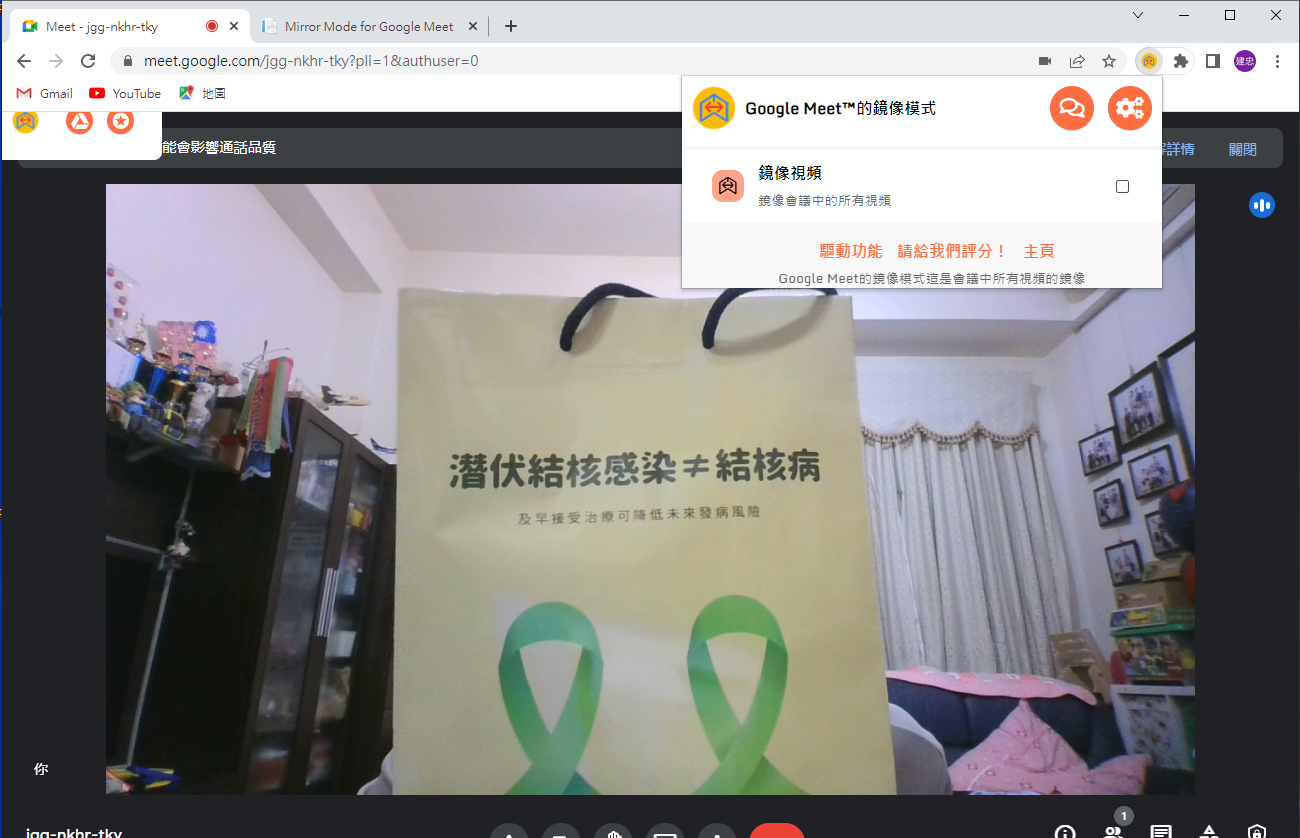近來疫情再起,
不管防疫工作做得再好,
學生或老師隨時都有可能被強制居家隔離。
身為老師,不管你喜不喜歡,學會使用 Google Meet 作為教學工具,已經是免不了的趨勢了。
如果學生在家,老師也在家,大家都直接上到 Google Meet 來,
老師要教的東西,直接將電腦的桌面傳送到學生畫面,一切 OK。
但是,如果學生在家,老師在教室實體上課,然後利用鏡頭拍攝黑板會發生什麼事?
沒錯!即時透過鏡頭拍給學生看的影像是左右顛倒的!
接下來,就教大家怎麼把影像調整為正常影像,
記得,務必使用 Google 的 Chrome 瀏覽器 喔!然後先以豐南帳號登入, 再繼續操作。
方法就是在 Chrome 裡安裝 鏡像模式 套件即可,以下截圖安裝過程,及啟用的方法,依圖操作即可。
1. 開啟 Chrome 瀏覽器
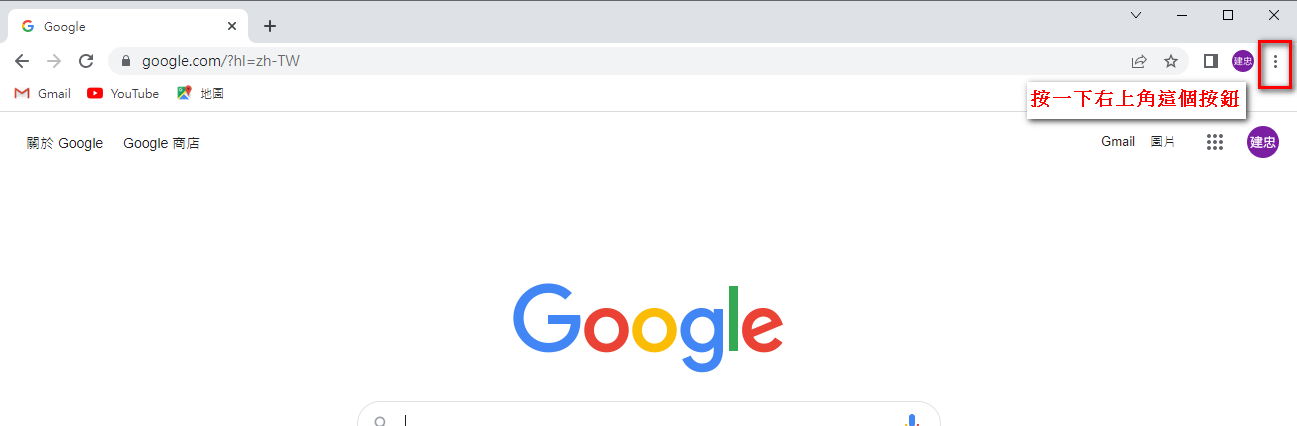
2. 選擇「更多工具 / 擴充功能」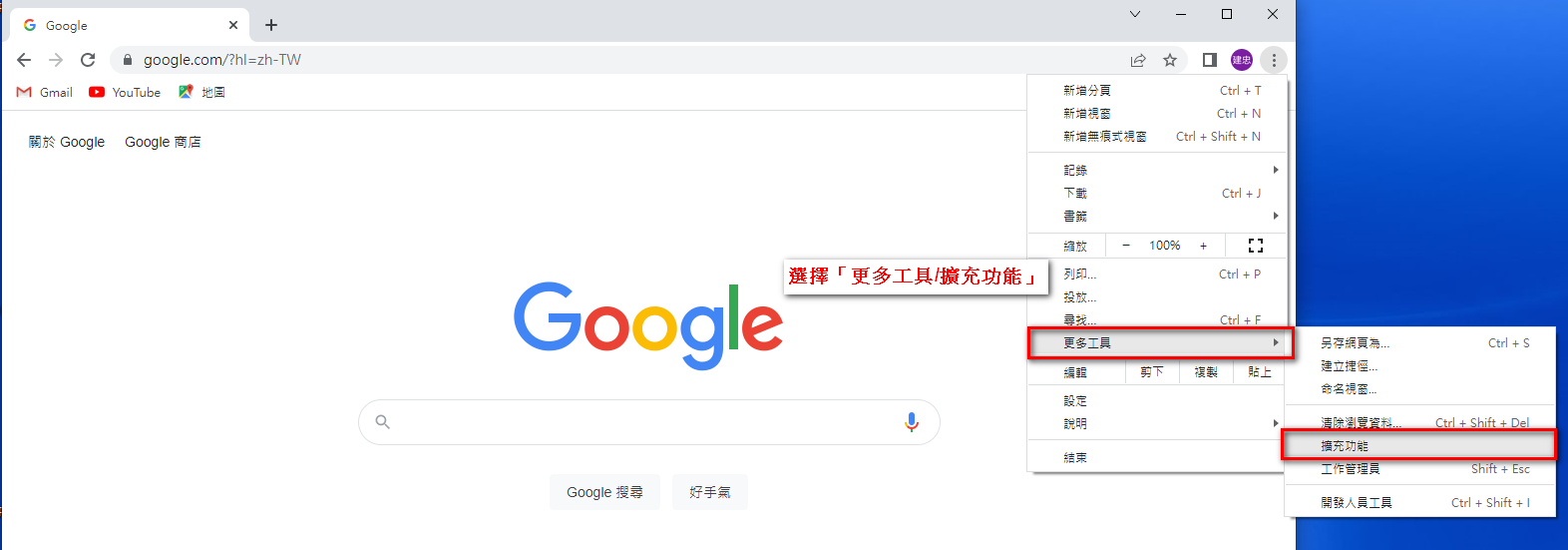
3. 按一下左側這個鈕
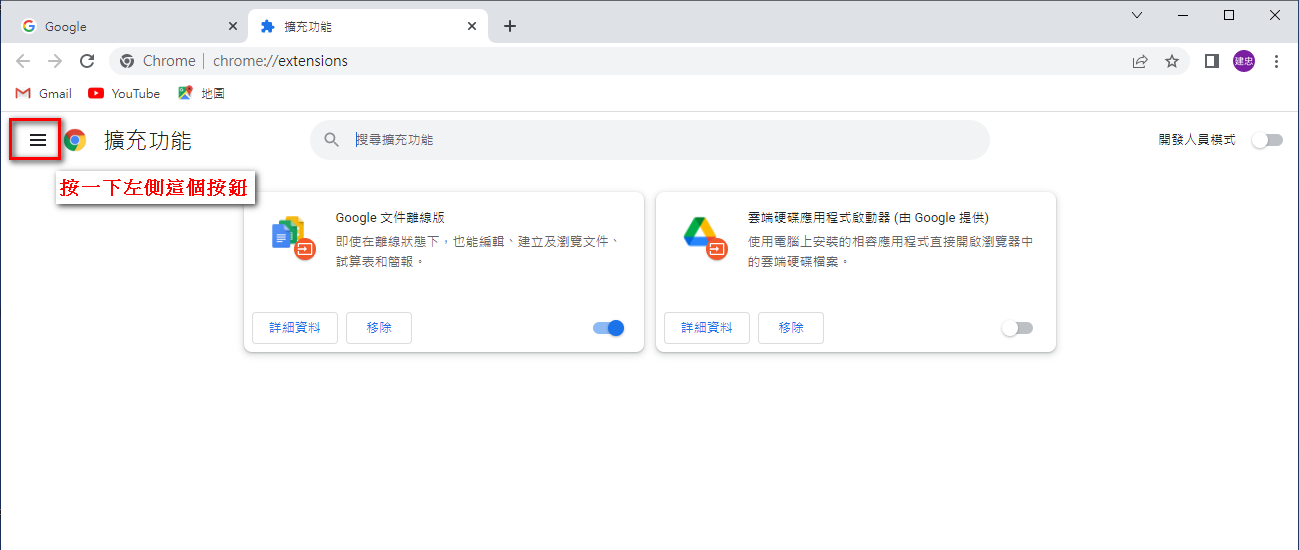
4. 在畫面最下側 開啟 Chrome 應用程式商店
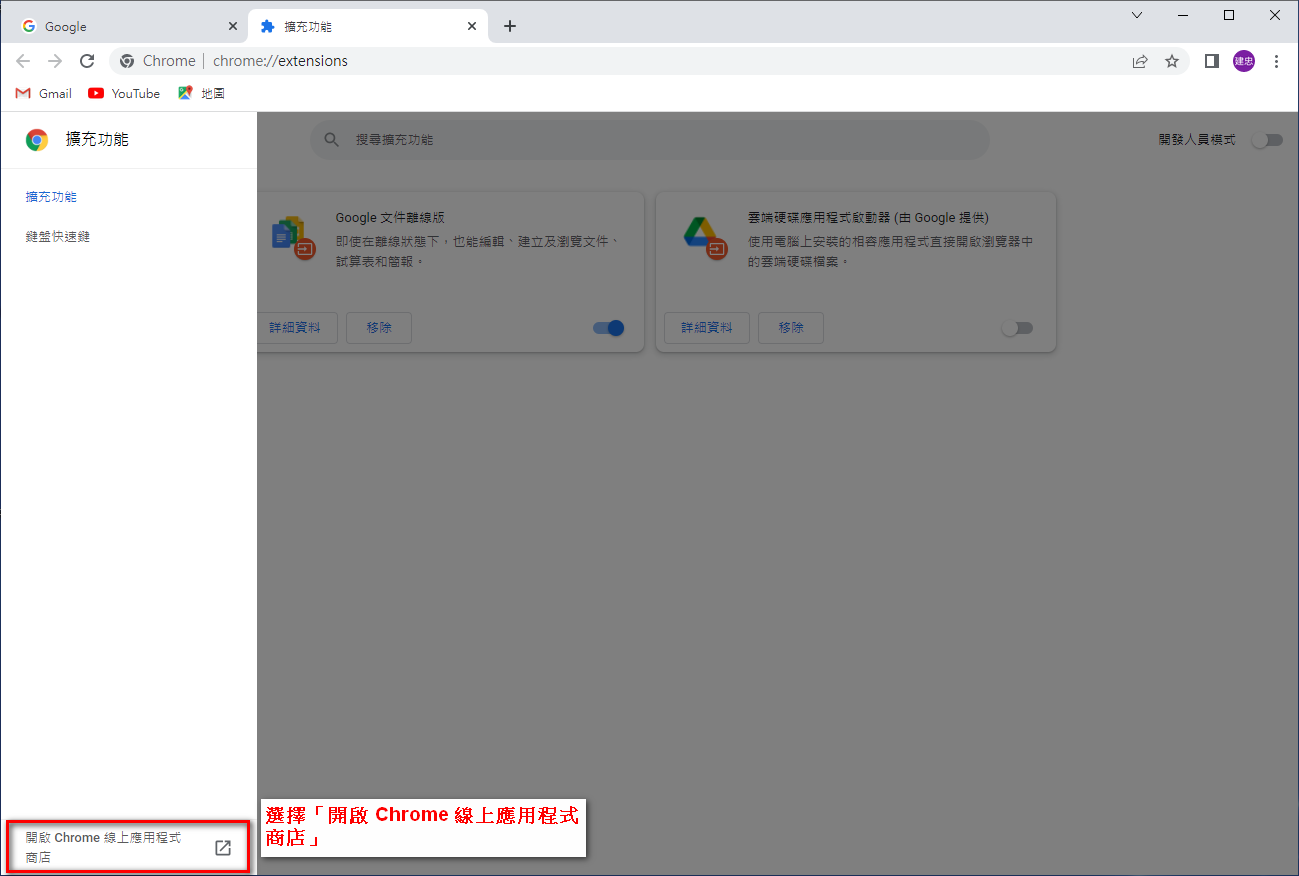
5. 在搜尋欄輸入 「鏡像模式」四個字, 然後按下 ENTER 鍵
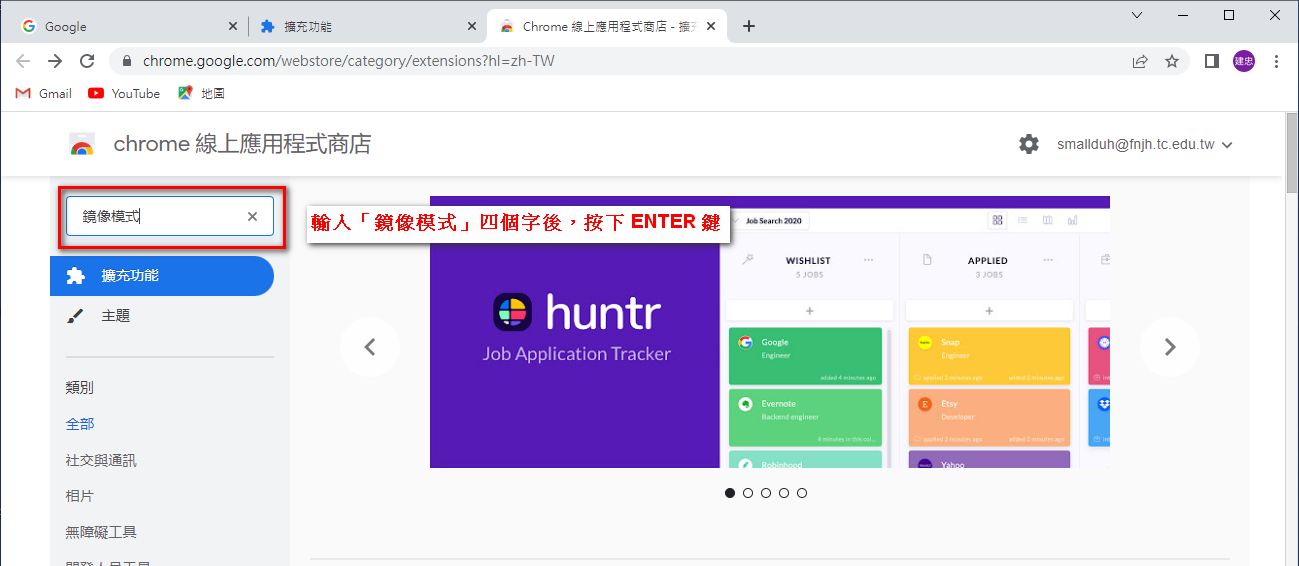
6. 如圖選擇這個套件
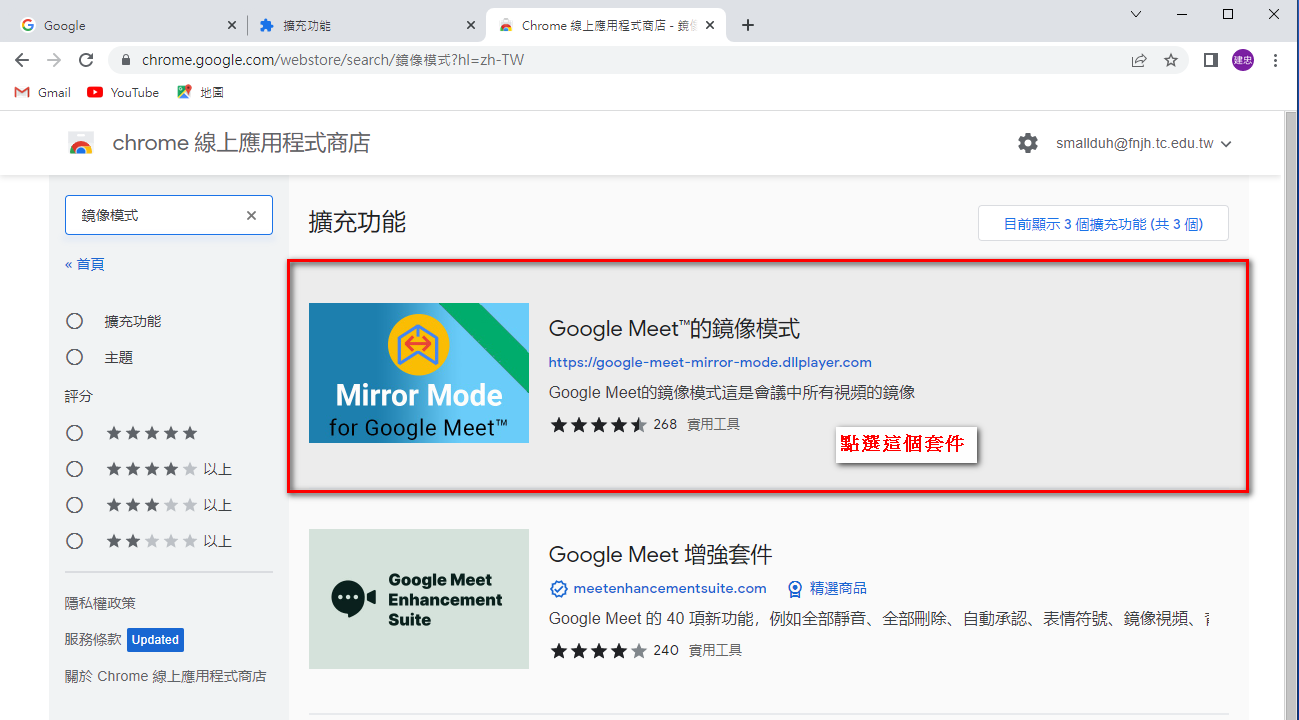
7.選擇「加到 Chrome」

8. 選擇「新增擴充功能」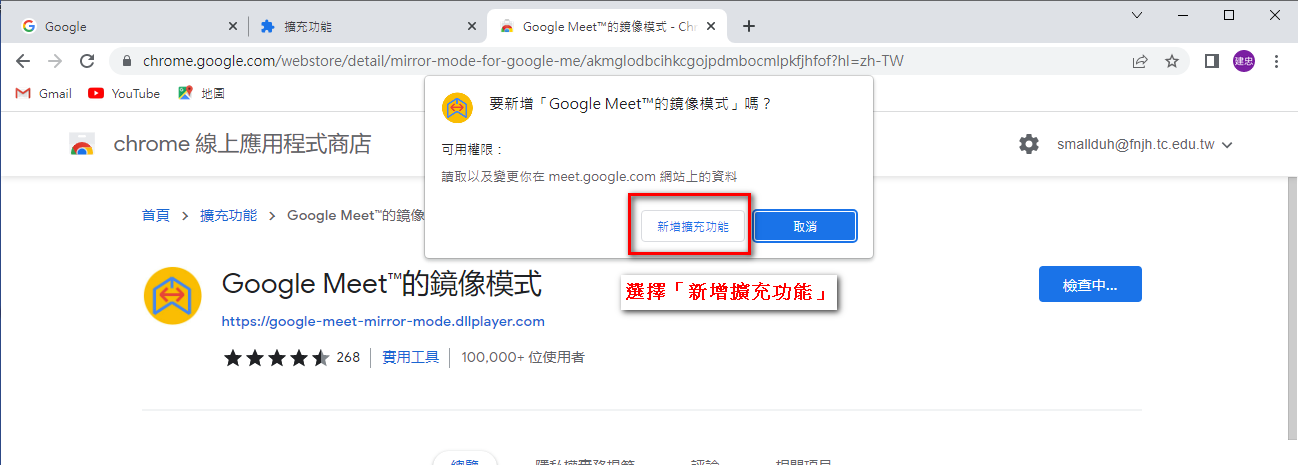
9. 安裝完, 按一下右上角這個符號
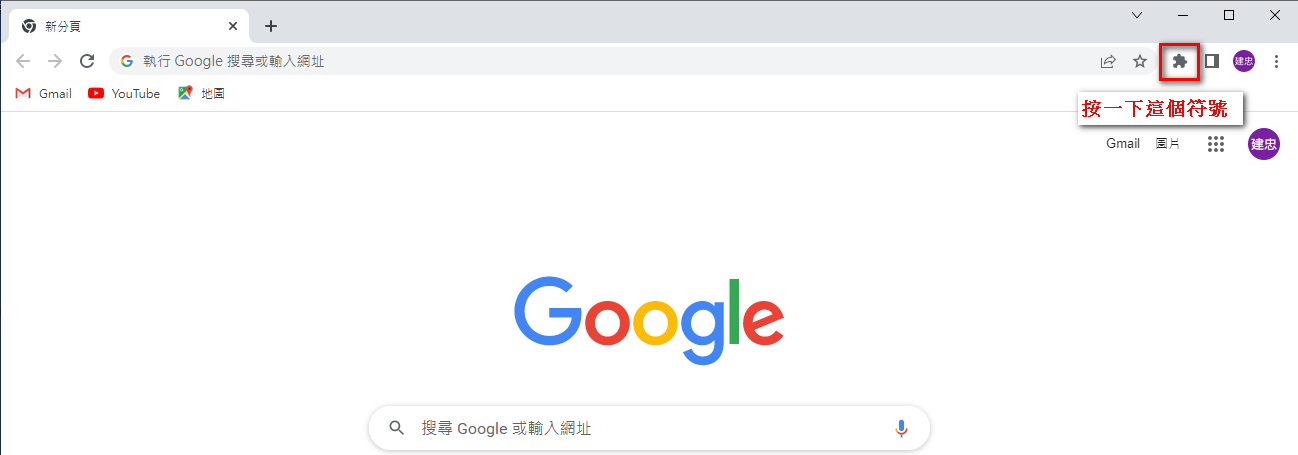
10. 底下會看到 Google Meet 的鏡像模式 套件, 按一下圖釘符號, 把這個開關釘在網址列旁
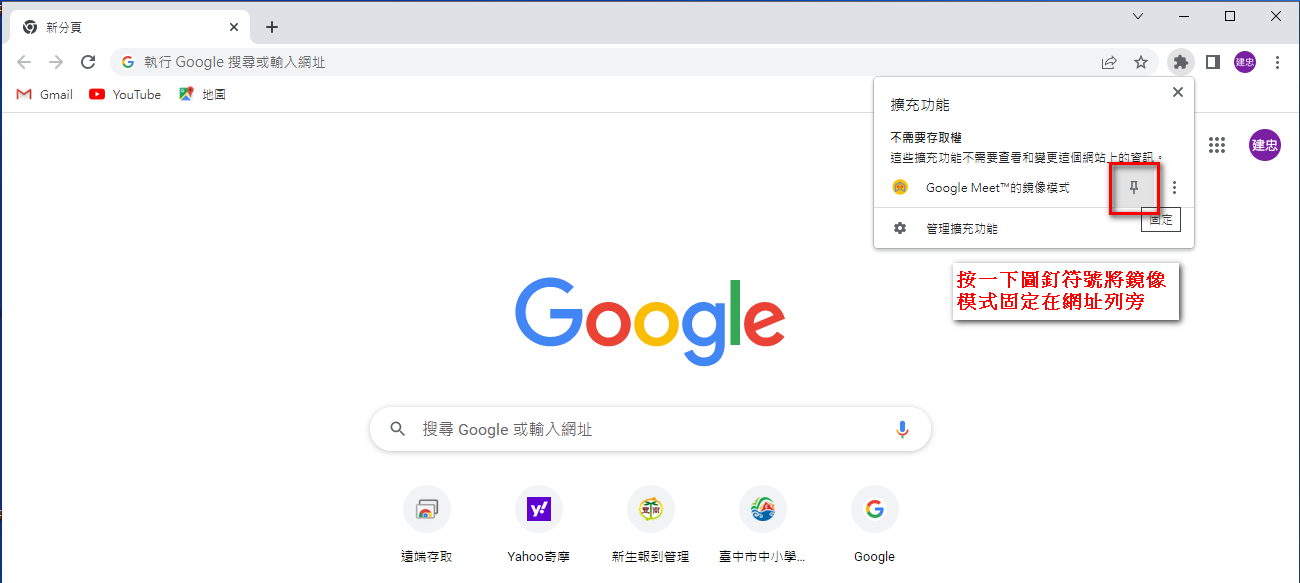
11. 有固定成功, 畫面會像這樣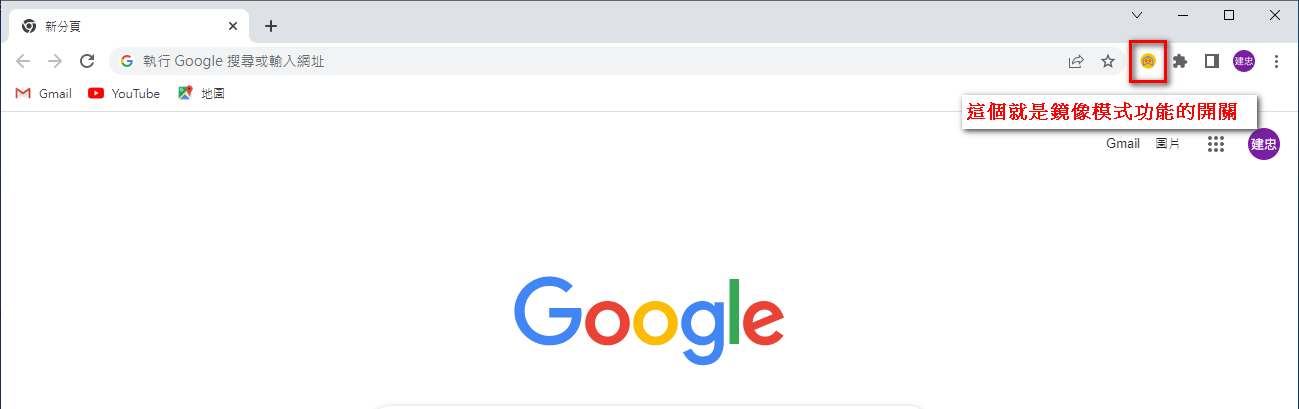
12. 接下來進到 Meet 開個視訊會議試試, 預設模式是像這樣, 影像就像照鏡子一樣, 左右相反
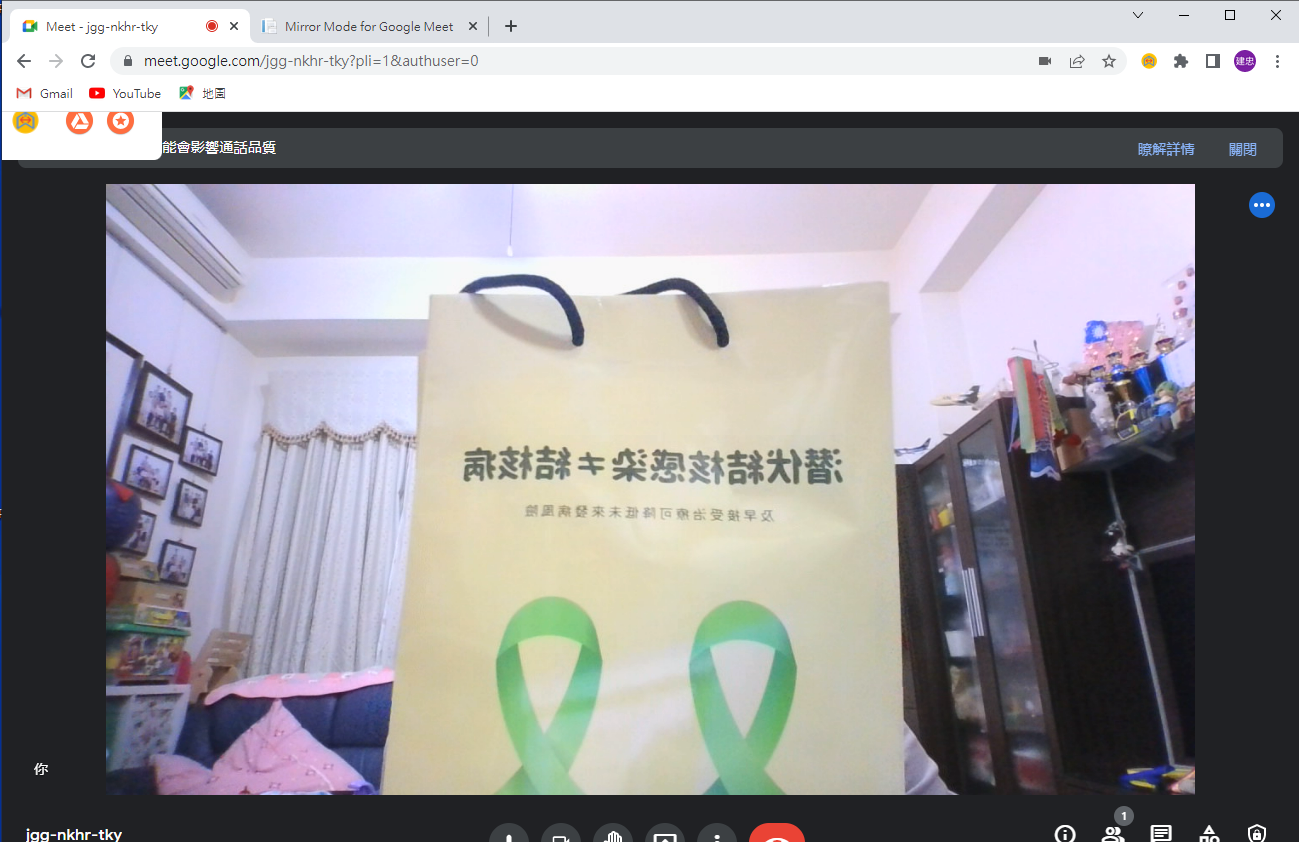
13. 按下開關, 把「鏡像視頻」右側打勾符號 取消, 影像就會正常了